Hai mai guardato il tuo schermo e vorresti poter ricavare un po' più di risoluzione da esso di quanto non sia fisicamente in grado di fare? Sembra un sogno irrealizzabile, ma la realtà è che tu potere tira fuori più risoluzione da esso usando una cosa speciale chiamata downsampling (o, in termini meno amichevoli, OGSSAA – Ordered Grid Super Sampling Antialiasing. Prova a ripeterlo più e più volte). Sebbene non stimi fisicamente più pixel nel display, può fornire un grande impulso alle tue prestazioni di gioco.
Qui ti mostreremo cosa significa downsampling e come farlo utilizzando entrambe le schede grafiche AMD e Nvidia.
Nota: questa funzione è principalmente utile per i giochi piuttosto che aumentare la risoluzione del desktop, quindi non aspettarti di trasformare il tuo desktop in un display 4K completamente funzionante!
Che cos'è il downsampling?
Il magico processo di downsampling fa pensare al tuo computer che il tuo monitor sia in grado di gestire più in alto risoluzioni, quindi quando lo accendi, vedrai nei tuoi giochi e nelle impostazioni di visualizzazione di Windows che risoluzioni più elevate sono comparsi. In termini di effetti, è più simile a una forma molto potente di anti-aliasing piuttosto che aumentare effettivamente la visualizzazione del desktop (quindi è l'alias OGSSAA).
Il trucco dietro questo è che quando selezioni questa risoluzione più alta, la tua scheda grafica rende il pieno risoluzione, ma poi la riduce per adattarsi allo schermo che offre immagini più nitide, meno frastagliature e altro ancora spazio sullo schermo. Nota che questo mette a dura prova la tua scheda grafica quanto ne farebbe effettivamente usare quella risoluzione più alta, quindi nei giochi in particolare, aspettati un grande successo in termini di prestazioni a meno che tu non abbia una scheda potente. Con i giochi più vecchi, tuttavia, stai ridendo.
Relazionato: Impostazioni AMD Radeon: cosa significano?
Downsampling su AMD: Virtual Super Resolution
Da un paio d'anni AMD ha incluso il downsampling nei suoi pacchetti di driver con il titolo sgargiante di "Virtual Super Resolution". Trovarlo è facile. Basta aprire le impostazioni Radeon e l'opzione "Super risoluzione virtuale" sarà proprio lì. Fai clic per accenderlo e lo schermo potrebbe diventare vuoto per un secondo, ma poi riapparirà (sempre nella sua risoluzione originale).
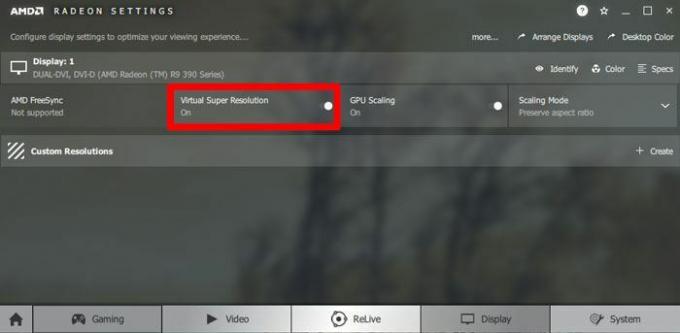
Ma ora avrai opzioni di risoluzione extra sbloccate, a seconda della risoluzione di base del tuo monitor. Quindi, se hai un display 1080p, puoi aumentare la tua risoluzione fino a 1440p o 4K e le risoluzioni 1600 x 900 possono arrivare fino a 1080p mentre i display 1440p/QHD arrivano fino a 3200 x 1800.
Puoi aumentare la risoluzione del desktop facendo clic con il pulsante destro del mouse sul desktop, quindi facendo clic su "Impostazioni schermo", ma non aspettarti grandi risultati. Gli effetti reali saranno tangibili quando utilizzerai queste risoluzioni più elevate durante il gioco.
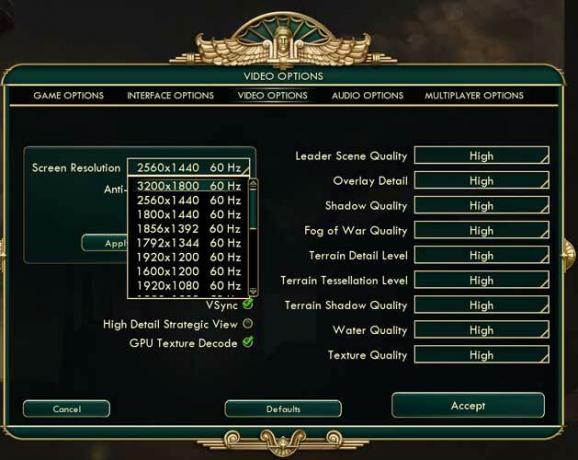
Downsampling su Nvidia: Dynamic Super Resolution
La funzione di downsampling equivalente di Nvidia si chiama "Dynamic Super Resolution" (DSR) e fa più o meno la stessa cosa. Vai al tuo pannello di controllo Nvidia, fai clic su "Gestisci impostazioni 3D" nel riquadro a sinistra, quindi trova "DSR - Fattori" nella casella e seleziona le risoluzioni da cui desideri eseguire il downsampling. Puoi spuntare alcune risoluzioni, così saranno tutte a tua disposizione d'ora in poi.

Se ritieni che la qualità dell'immagine durante il gioco sia troppo ruvida o che il testo non sia chiaro o, al contrario, se l'immagine appare troppo sfocata per il tuo gradimento, puoi tornare al pannello di controllo di Nvidia e modificare l'impostazione "DSR - Smoothness" in una che fa sembrare le cose come ti piacciono. La mia preferenza personale è quella di mantenere la levigatezza al 15%.

Conclusione
Il downsampling è uno dei modi migliori per appianare la qualità dell'immagine sul tuo impianto di gioco. Tuttavia, non funziona in modo uniforme in tutti i giochi, quindi dovrai semplicemente provarlo gioco per gioco e vedere dove funziona meglio.
Divulgazione di affiliazione: Make Tech Easier può guadagnare commissioni sui prodotti acquistati tramite i nostri link, il che supporta il lavoro che svolgiamo per i nostri lettori.


